Khi sử dụng máy tính Windows, đặc biệt là khi bạn tải xuống hoặc sao chép các tệp từ internet, mạng nội bộ hoặc thậm chí giữa các ổ đĩa cục bộ, bạn có thể thường xuyên bắt gặp cảnh báo “These files might be harmful to your computer”. Mặc dù mục đích của cảnh báo này là bảo vệ hệ thống của bạn khỏi các mối đe dọa tiềm ẩn, nhưng sự xuất hiện liên tục của nó, đặc biệt khi bạn biết rõ nguồn gốc của tệp, có thể gây khó chịu và gián đoạn công việc.
Bài viết này từ thuthuatmienphi.net sẽ đi sâu vào nguyên nhân khiến cảnh báo bảo mật này xuất hiện và cung cấp các giải pháp chi tiết, hiệu quả để bạn có thể tắt bỏ chúng, giúp quá trình làm việc với tệp tin trở nên mượt mà và ít phiền toái hơn.
Tại Sao Windows Hiển Thị Cảnh Báo “These Files Might Be Harmful to Your Computer”?
Cảnh báo “These files might be harmful to your computer” là một tính năng bảo mật của Windows Security, được thiết kế để giám sát và cảnh báo người dùng về các tệp tin có thể tiềm ẩn rủi ro. Bạn có thể thấy cảnh báo này trong nhiều tình huống khác nhau:
- Chuyển tệp qua mạng: Khi bạn sao chép tệp từ một máy tính khác trong mạng cục bộ (LAN), một máy chủ NAS (Network Attached Storage), hoặc từ một đường dẫn mạng chia sẻ.
- Chuyển tệp giữa các ổ đĩa cục bộ: Đôi khi, ngay cả khi bạn di chuyển tệp giữa các phân vùng hoặc ổ đĩa khác nhau trên cùng một PC, cảnh báo này vẫn có thể xuất hiện, đặc biệt nếu tệp gốc có nguồn gốc từ internet hoặc được đánh dấu là không tin cậy.
Mặc dù việc chấp nhận cảnh báo cho một vài tệp không phải là vấn đề lớn, nhưng nếu bạn đang cố gắng di chuyển hàng loạt tệp, việc phải xác nhận cho từng tệp có thể trở nên cực kỳ phiền toái và tốn thời gian. Giải pháp khắc phục sẽ phụ thuộc vào nguồn gốc của các tệp đang được xử lý.
Cách Thêm Địa Chỉ IP Vào Vùng Intranet Cục Bộ để Vô Hiệu Hóa Cảnh Báo
Nếu bạn gặp phải cảnh báo bảo mật này khi truy cập tệp từ các máy tính trong mạng cục bộ hoặc thiết bị NAS, bạn có thể thêm địa chỉ IP hoặc tên DNS liên kết với các thiết bị đó vào vùng Intranet cục bộ của Windows. Điều này sẽ giúp Windows coi các kết nối từ nguồn này là đáng tin cậy.
Thực hiện theo các bước sau:
- Nhấn tổ hợp phím Win + R để mở hộp thoại Run.
- Gõ
controlvà nhấn OK để mở Control Panel. - Trong Control Panel, điều hướng đến Network and Internet > Internet Options.
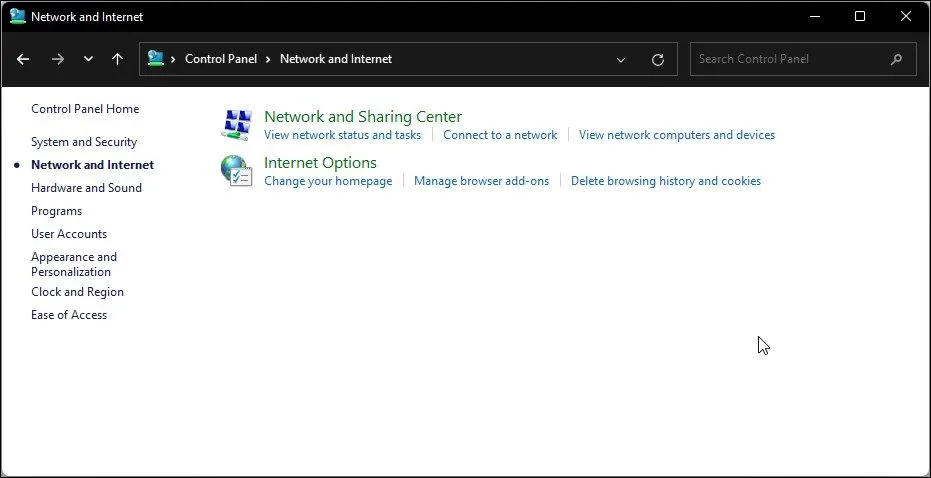 Tùy chọn Mạng và Internet trong Control Panel trên Windows 11 để truy cập cài đặt Internet Options
Tùy chọn Mạng và Internet trong Control Panel trên Windows 11 để truy cập cài đặt Internet Options - Trong hộp thoại Internet Properties, chuyển đến thẻ Security.
- Chọn tùy chọn Local intranet và sau đó nhấp vào nút Sites cho Local intranet.
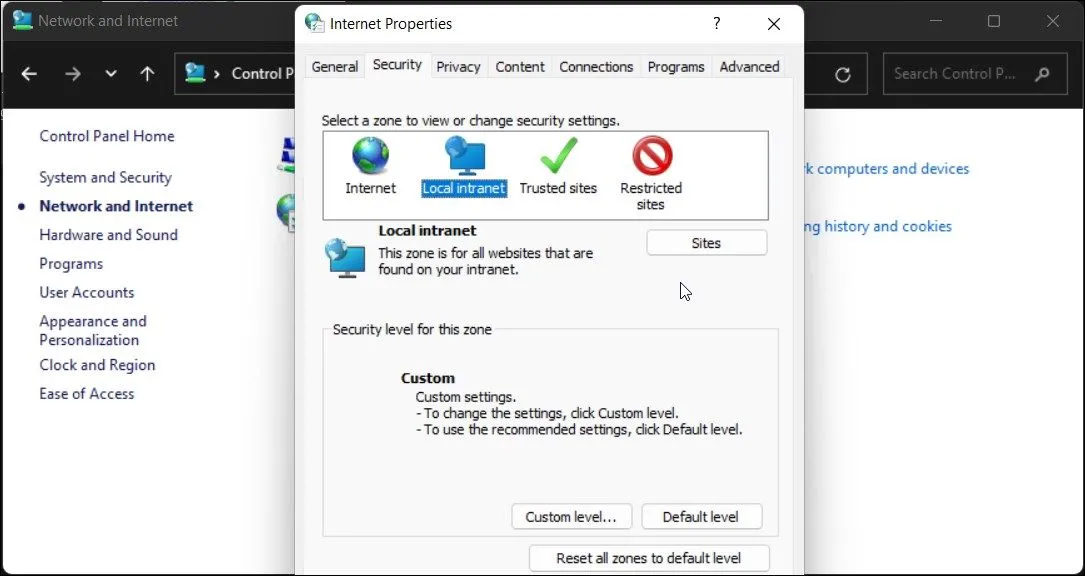 Hộp thoại Internet Properties với thẻ Security và tùy chọn Local intranet được chọn trên Windows 11
Hộp thoại Internet Properties với thẻ Security và tùy chọn Local intranet được chọn trên Windows 11 - Trong cửa sổ mới xuất hiện, nhấp vào nút Advanced.
- Trong trường Add this website to the zone, bạn cần thêm địa chỉ IP hoặc tên DNS của thiết bị mạng mà bạn đang truy cập, sau đó nhấp Add.
- Nhấp Close và OK để lưu các thay đổi.
Khi bạn thêm địa chỉ IP của thiết bị vào vùng Local intranet, Windows sẽ coi các kết nối từ mạng này là đáng tin cậy và sẽ ngừng hiển thị các cảnh báo bảo mật.
Vô Hiệu Hóa Cảnh Báo Sử Dụng Group Policy Editor (GPEdit)
Một phương pháp trực tiếp khác để vô hiệu hóa cảnh báo này là thông qua Group Policy Editor (GPEdit), một công cụ mạnh mẽ để quản lý các cài đặt bảo mật và cấu hình hệ thống. Lưu ý rằng GPEdit chỉ khả dụng mặc định trên các phiên bản Windows Pro, Enterprise và Education.
Để thực hiện:
-
Nhấn tổ hợp phím Win + R để mở hộp thoại Run, gõ
gpedit.mscvà nhấn OK để mở Group Policy Editor. -
Trong ứng dụng GPEdit, điều hướng đến vị trí sau:
User Configuration > Administrative Templates > Windows Components > Internet Explorer > Internet Control Panel > Security Page -
Nhấp đúp để mở chính sách Internet Zone Template và đặt nó thành Enabled. Sau đó, nhấp vào menu thả xuống dưới mục Options và chọn Low. Nhấp OK và Apply để lưu các thay đổi.
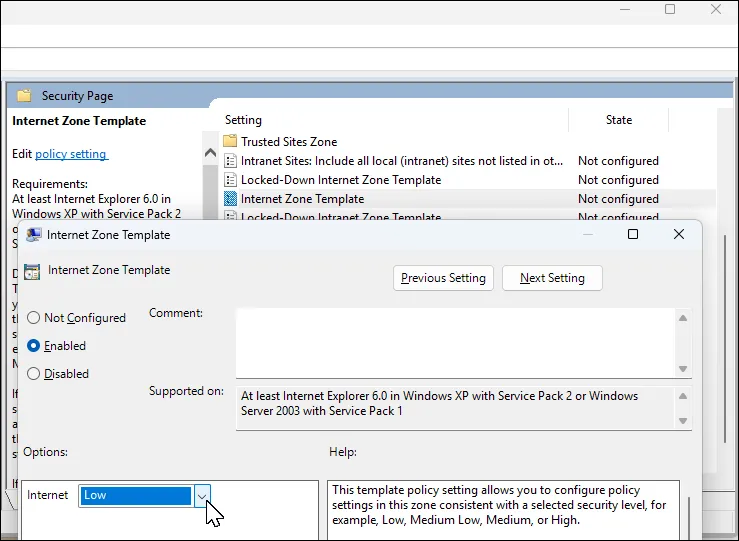 Cài đặt chính sách Internet Zone Template trong Group Policy Editor để cấu hình mức độ bảo mật
Cài đặt chính sách Internet Zone Template trong Group Policy Editor để cấu hình mức độ bảo mật -
Tiếp theo, nhấp đúp để mở chính sách Site to Zone Assignment List. Đặt nó thành Enabled. Sau đó, dưới mục Options, chọn nút Show. Thêm tên máy chủ (Server name), URL hoặc địa chỉ IP vào danh sách cho phép (allowlist) và đặt giá trị tương ứng là 1. Nhấp OK, sau đó nhấp Apply và OK để lưu các thay đổi.
Việc tắt cảnh báo bảo mật này sẽ tùy thuộc vào việc bạn đang di chuyển tệp từ ổ đĩa mạng hay ổ đĩa cục bộ. Đôi khi, bạn cũng có thể tạm thời vô hiệu hóa cài đặt UAC (User Account Control) để bỏ qua cảnh báo hoặc trên các phiên bản Windows 11 cũ hơn, việc gỡ bỏ Internet Explorer có thể giúp giải quyết vấn đề.
Tóm lại, việc giải quyết cảnh báo “These files might be harmful to your computer” trên Windows không quá phức tạp nếu bạn biết nguyên nhân và áp dụng đúng phương pháp. Cho dù bạn chọn thêm địa chỉ IP vào vùng Intranet cục bộ hay điều chỉnh cài đặt thông qua Group Policy Editor, các giải pháp trên đều nhằm mang lại trải nghiệm sử dụng máy tính mượt mà và ít gián đoạn hơn.
Bạn đã từng gặp phải cảnh báo này chưa? Phương pháp nào bạn thấy hiệu quả nhất? Hãy chia sẻ kinh nghiệm của bạn hoặc đặt câu hỏi trong phần bình luận bên dưới nhé!


